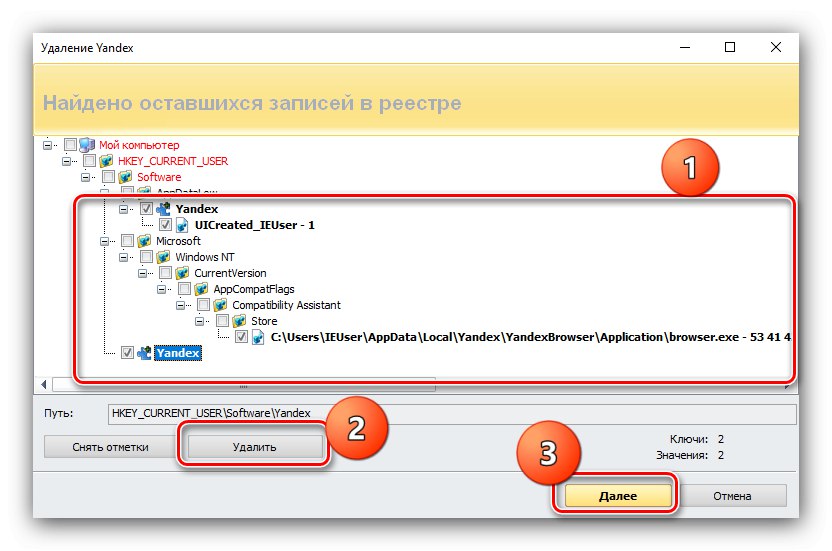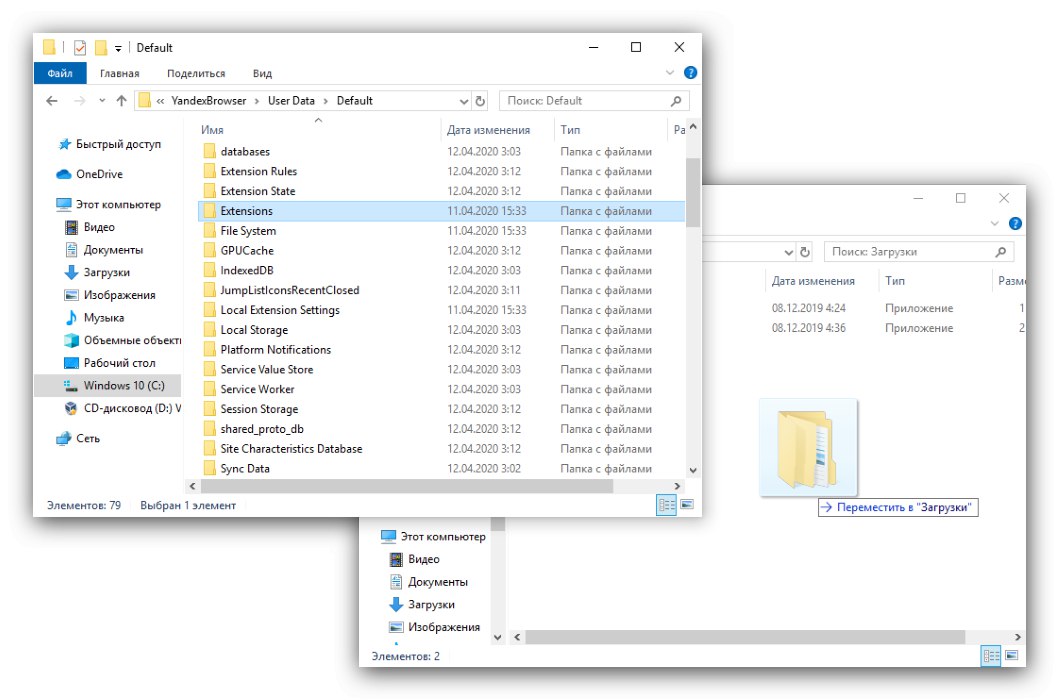Používatelia webového prehliadača od spoločnosti Yandex môžu naraziť na problém - po spustení program zobrazí varovanie, že jeho súbory sú poškodené. Ďalej vás chceme oboznámiť s metódami riešenia tohto problému.
V skutočnosti existuje iba jeden spôsob, ako opraviť dané zlyhanie, a to je preinštalovanie aplikácie. Správny spôsob vykonania tejto operácie pozostáva z niekoľkých etáp - vytvorenie záložnej kópie informácií o používateľovi, jej úplné odstránenie a následná inštalácia aktuálnej verzie.
- Ak chcete uložiť záložky, históriu prehliadača a súbory cookie, musíte ich skopírovať. Objavte „Dirigent“ a uistite sa, že je v ňom aktívne zobrazenie skrytých položiek.
Čítajte viac: Ako zobraziť skryté súbory v systéme Windows Windows 7 a Windows 10
- Ďalej kliknite na panel s adresou a vložte do neho nasledujúci text:
% LOCALAPPDATA% YandexYandexBrowserUser DataKliknite na tlačidlo so šípkou.
- Skopírujte adresár s názvom Predvolené na ľubovoľné vhodné miesto - tu sa ukladajú údaje používateľa.
- Po uložení informácií pokračujte úplným odstránením prehľadávača. K tomu sa odporúča použiť odinštalačný program, napríklad Revo Uninstaller, ktorý je jedným z najpohodlnejších riešení tohto problému.
- Po spustení aplikácie nájdite v zozname softvéru Yandex Browser, vyberte ho a potom kliknite na tlačidlo „Odstrániť“.
- Zobrazí sa vstavaný Sprievodca odinštalovaním z prehliadača Yandex, ktorý by ste mali použiť na odinštalovanie programu.
- Po dokončení operácie vás program Revo Uninstaller vyzve, aby ste sa zbavili zvyšných údajov webového prehliadača. Pre náš dnešný účel je vhodné zvoliť túto možnosť "Pokročilé" - označte ho a stlačte „Skenovať“.
- Bude to chvíľu trvať, potom program Revo Uninstaller zobrazí zoznam nájdených zvyškov. Najprv sa zobrazia položky registra, prečítajte si ich, nájdite ich tučným písmom, označte ich a použite tlačidlo „Odstrániť“potom stlačte „Ďalej“.
![Vzdialené položky registra Yandex Browser na riešenie problémov s poškodením súborov]()
V zozname zvyšných súborov kliknite na „Vybrať všetko“ – „Odstrániť“, a potom "Hotový".
- Potom bude problémový produkt z počítača úplne odstránený. Na konsolidáciu výsledkov tiež odporúčame reštartovať počítač. Ak ju chcete preinštalovať, stiahnite si z Yandexu najnovšiu verziu internetového prehliadača.
- Spustite inštalátor. Proces je automatický, takže počkajte, kým sa skončí.
- Po inštalácii prehliadača ho otvorte a skontrolujte, či funguje. Ak chyba stále pretrváva, prečítajte si sekciu riešenia problémov nižšie v článku. Ak aplikácia funguje dobre, mali by ste začať obnovovať informácie o používateľovi. Zopakujte krok 3 úplne prvej inštrukcie, teraz však skopírujte predvolený priečinok s nahradením do adresára so súbormi služieb.
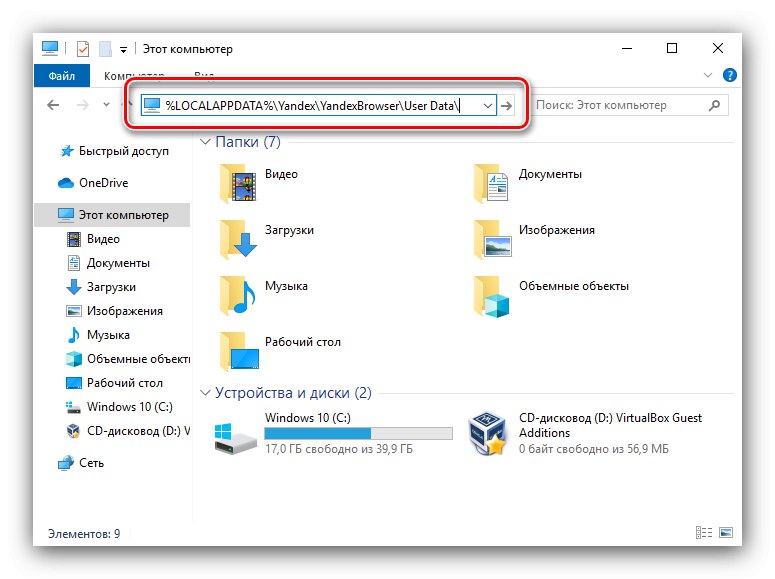
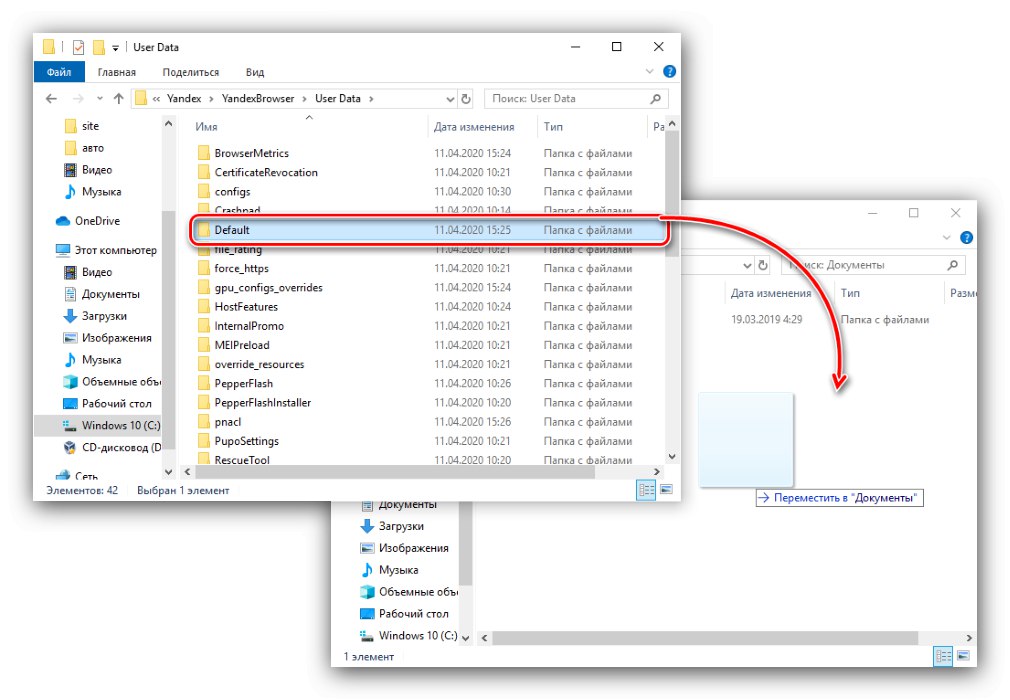
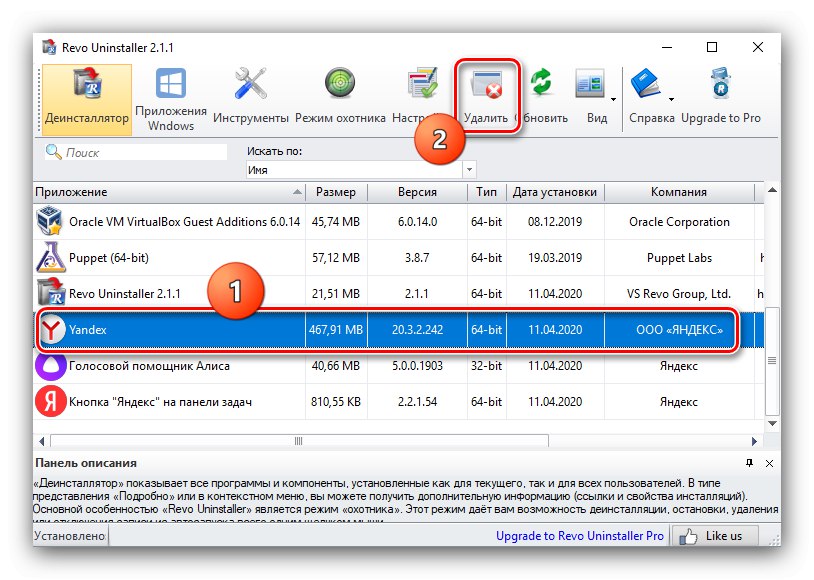
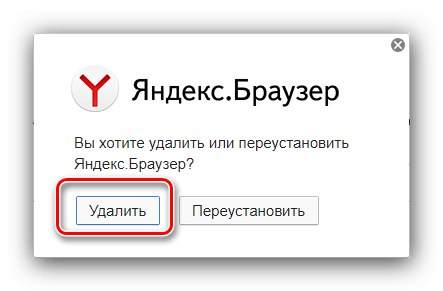
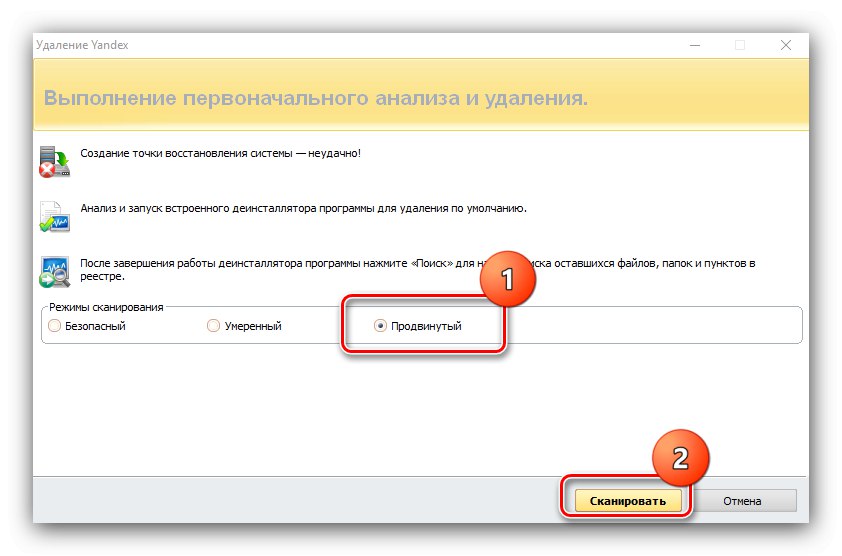
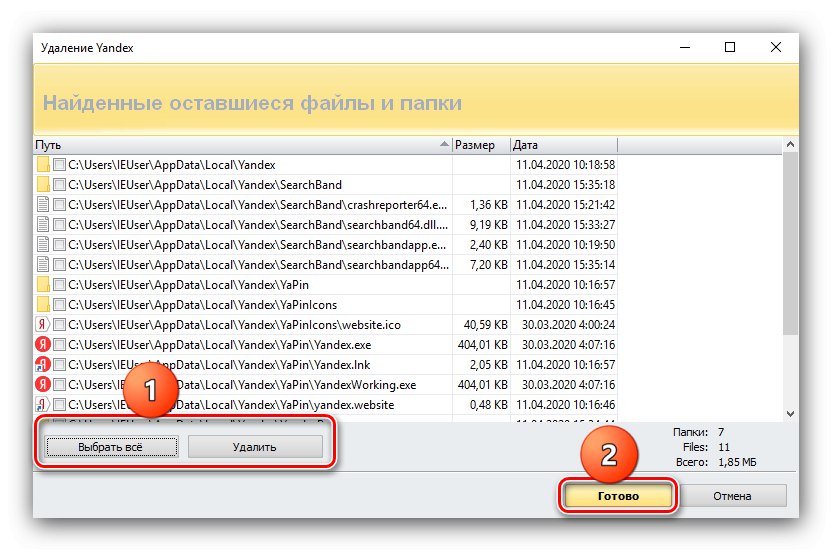
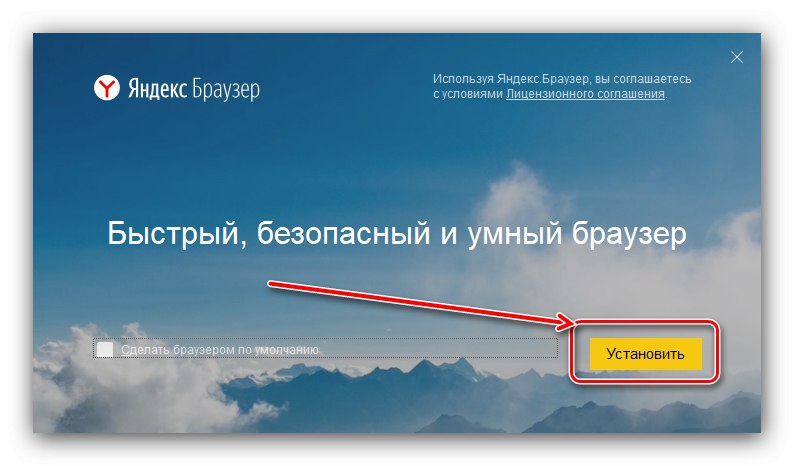
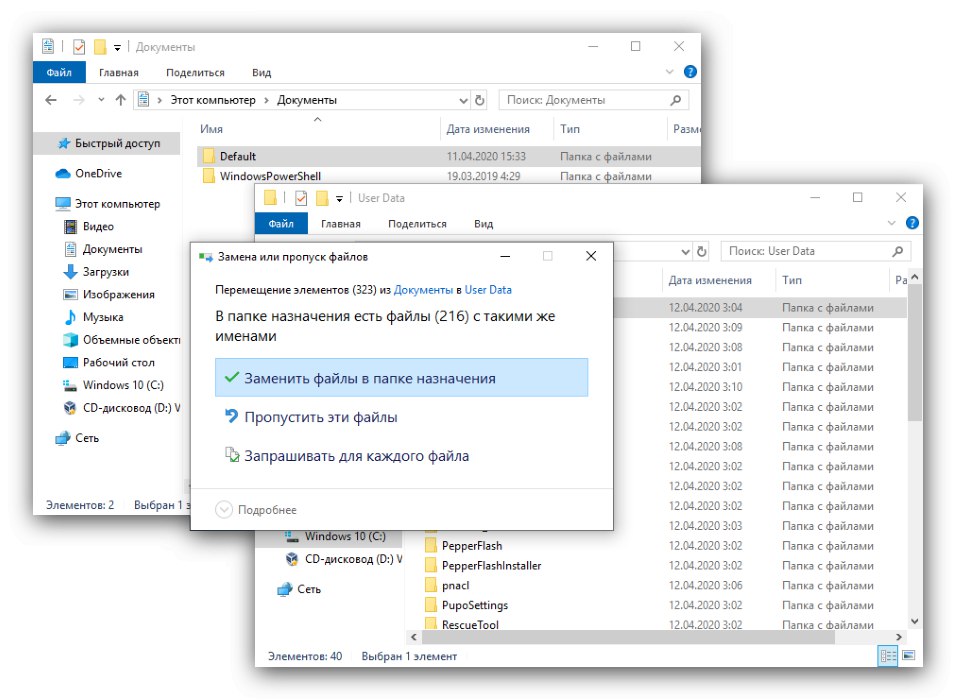
Skontrolujte program znova - s najväčšou pravdepodobnosťou by mal fungovať normálne. Týmto sa problém vyrieši.
Po preinštalovaní chyba pretrváva
Odstránenie a preinštalovanie príslušného programu nemusí byť účinné a k príslušnej poruche bude stále dochádzať. To znamená, že nie sú poškodené súbory samotnej aplikácie, ale údaje používateľského profilu. Najradikálnejším riešením tohto zlyhania je úplné odstránenie priečinka Predvolené. V takom prípade bude problém určite vyriešený, ale za cenu všetkých vašich informácií. Alternatívnou metódou je vypočítať problémový komponent sami a odstrániť ho.
- Otvorte priečinok Yandex Browser v sekcii AppData, kde nájdete adresár profilu a otvorte ho. Vo vnútri je niekoľko ďalších adresárov, zoznam príkladov je nasledovný:
- „Záložky“ - záložkové súbory;
- „História“ - denník navštívených stránok;
- Prihlasovacie údaje - informácie o heslách;
- „Aktuálna relácia“ a „Posledná relácia“ - údaje o aktuálnej a poslednej relácii;
- „Posledné karty“ - posledné zatvorené záložky;
- „Predvoľby“ a Zabezpečené predvoľby - parametre profilu a jeho bezpečnosť;
- „Tablo“ - Yandex.Table data;
- „Rozšírenia“ - prípona súborov.
- Ak chcete problém vyriešiť, vyberte jeden z priečinkov (napríklad „Rozšírenia“) a presuňte ho na akékoľvek iné miesto.
![Presunutie priečinka z profilu prehliadača Yandex na vyriešenie problému s poškodením súboru]()
Test spustiť aplikáciu. Ak sa chyba stále zobrazuje, skontrolujte predtým presunutý adresár a potom zopakujte kroky tohto kroku pre všetkých ostatných.
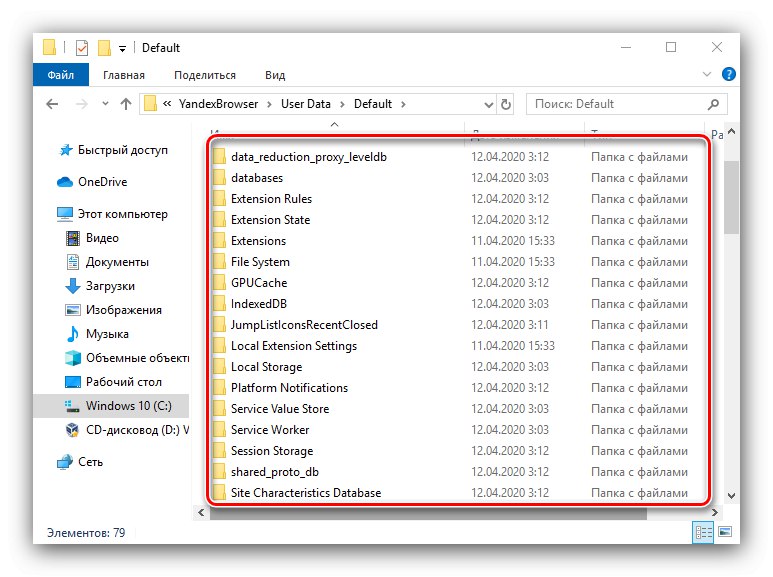
Týmto jednoduchým spôsobom môžete vypočítať poškodený komponent, ktorý bráni spusteniu prehliadača, a zbaviť sa ho.
Povedali sme vám, ako postupovať v prípadoch, keď sú súbory prehliadača Yandex poškodené. Ako vidíte, na vyriešenie tohto problému existuje iba jedna pracovná metóda.